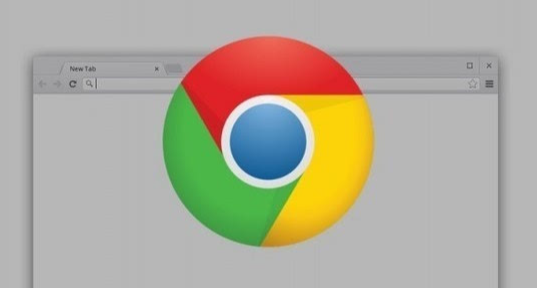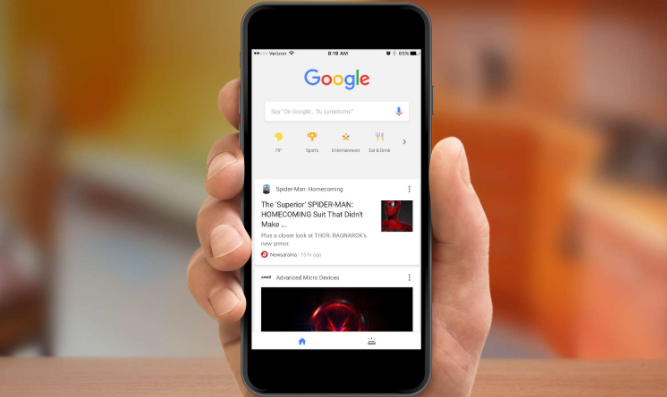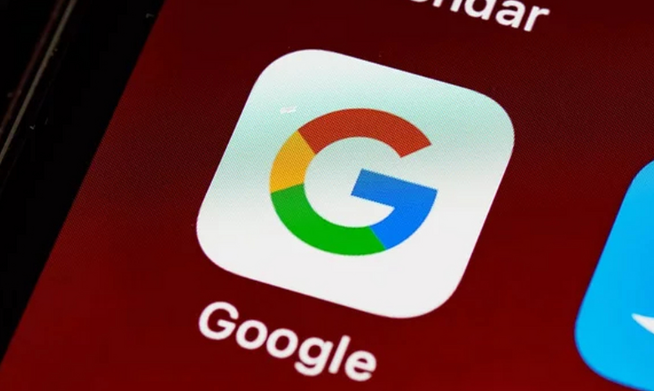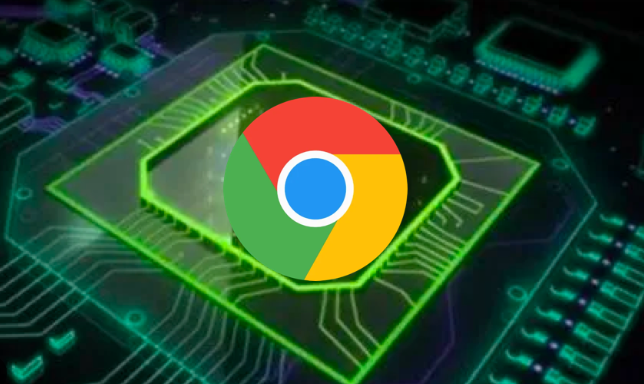如何通过Chrome浏览器修改网页的字体大小
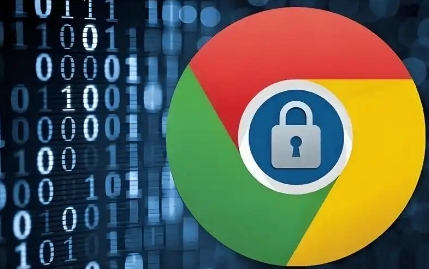
首先,打开Chrome浏览器,进入到你想要修改字体大小的网页。然后,在页面的右上角,你会看到一个三个点的图标,这是Chrome浏览器的菜单按钮。点击这个按钮,会弹出一个下拉菜单。
在这个下拉菜单中,找到并点击“设置”选项。进入设置页面后,向下滚动,找到“外观”部分。在“外观”部分中,有一个“自定义字体大小”的选项,点击它旁边的箭头,可以展开更多的设置选项。
在展开的选项中,你可以看到有两个滑块,分别用于调整网页字体的大小和最小字体大小。你可以根据自己的需求,拖动这两个滑块来调整字体大小。如果你想要更大的字体,就向右拖动滑块;如果你想要更小的字体,就向左拖动滑块。
调整完毕后,关闭设置页面,你会发现网页的字体大小已经按照你的设置进行了改变。这样,你就可以更加舒适地阅读网页内容了。
需要注意的是,这种修改只对当前设备上的Chrome浏览器有效,如果你在其他设备上使用Chrome浏览器,需要重新进行设置。另外,有些网页可能有自己的字体设置,可能会影响你通过浏览器进行的字体大小调整。
通过以上步骤,你就可以轻松地通过Chrome浏览器修改网页的字体大小了。希望这个方法能够帮助到你,让你在浏览网页时能够获得更好的阅读体验。